ps制作炫耀字體特效
時間:2024-02-20 09:00作者:下載吧人氣:32
導言:
本PS教程主要利用圖層樣式制作出炫彩絢麗的效果,制作過程中主要應用鋼筆、畫筆、圖層樣式等工具,舉一反三,網友可以掌握本實例的技法后,用于更多文字的效果設計。希望大家喜歡!先看效果圖。
最終效果圖

圖0
素材

1、打開Adobe Photoshop 軟件,執行菜單:“文件”/“新建”(快捷鍵Ctrl+N),彈出的新建對話框,名稱:制作炫耀字體特效,寬度:640像素,高度:480像素,分辨率:72像素/英寸,顏色模式:RGB顏色、8位,背景內容:白色,設置完畢后單擊確定按鈕,如圖1所示。
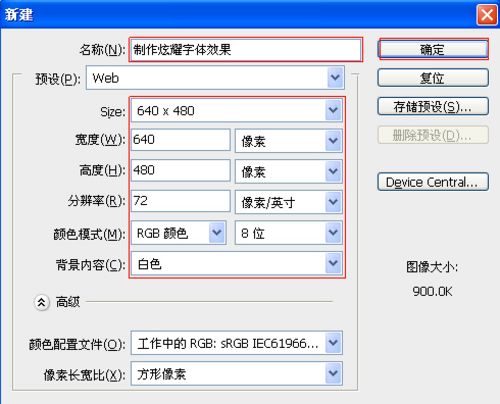
圖1
2、執行菜單:“打開”導入木板素材,適當的調整木板素材的大小,將木板放置于頁面的位置,并單擊工具箱中的橫排文字工具 ,輸入p,然后在工具選項欄上設置字體:AmericanText BT,大小:330點,顏色:白色,設置消除鋸齒的方法:銳利,如圖2所示。
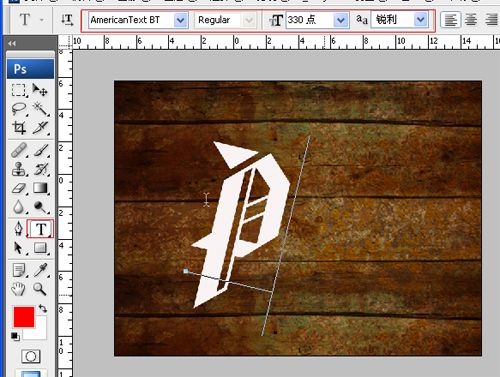
圖2
3、單擊工具箱中的橫排文字工具 ,輸入字母aik,然后在工具選項欄上設置字體:AmericanText BT,大小:330點,顏色:白色,設置消除鋸齒的方法:銳利,如圖3所示。

圖3
4、雙單擊p文字圖層進入到圖層樣式,分別勾選投影、內發光、斜面和浮雕、光澤、漸變疊加選項。如圖4所示。
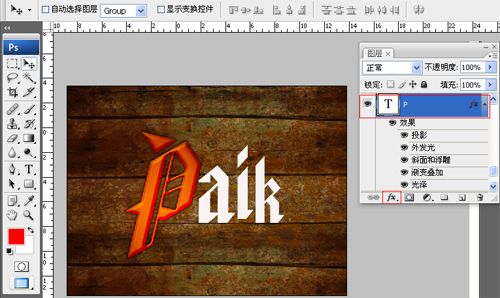
圖4
5、雙單擊p字母圖層進入到圖層樣式,勾選投影,設置陰影混合模式:正常,點擊色標處,陰影顏色設置為黑色,不透明度:30%,角度:-90,距離:4像素,擴展:0%,大小:5像素,然后點擊確定按鈕,如圖5所示。

圖5
6、勾選投影,設置陰影混合模式:正常,不透明度:75%,雜色:0%,方法:柔和,擴展:0%,大小:4像素,然后點擊確定按鈕,其他設置參考圖6,如圖6所示。
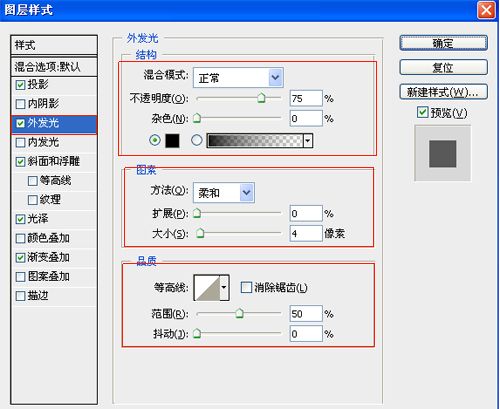
圖6
7、勾選斜面和浮雕復選項,樣式:內斜面,方法:平滑,深度:1000%,方向:上,大小:8像素,軟化:0像素,陰影角度:120,高度:45度,光澤等高線等其他設置值參考圖7,如圖7所示。
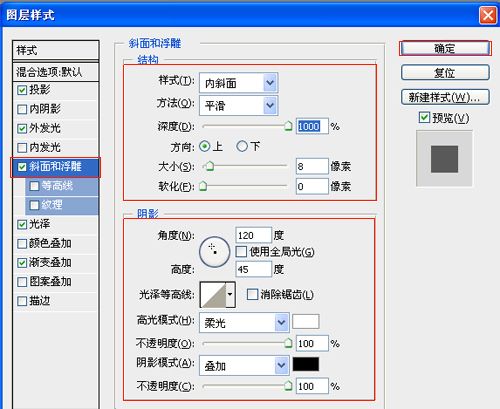
圖7
8、勾選光澤復選項,混合模式:正常,點擊色標處,設置光澤顏色:橘黃色,設置不透明度:29%,角度:-149度,距離:19像素,大小:32像素,等高線:高斯,勾選消除鋸齒和反相,如圖8所示。
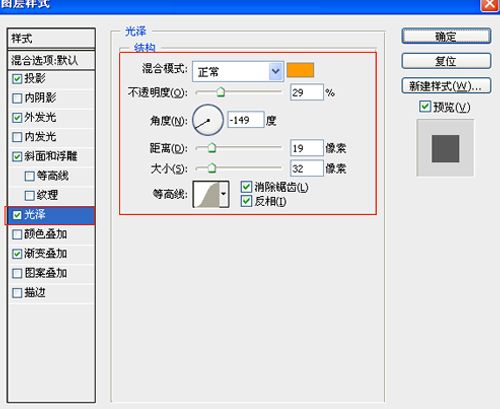
圖8
9、勾選漸變疊加選項,設置混合模式為:正常,不透明度為:100%,點擊漸變彈出漸變編輯器,雙擊如圖10中的A處,設置色彩RGB分別為254、107、0。再雙擊圖10中所示的B處,設置RGB分別為166、17、0,再雙擊圖11中所示的C處,然后點擊確定按鈕,如圖10所示
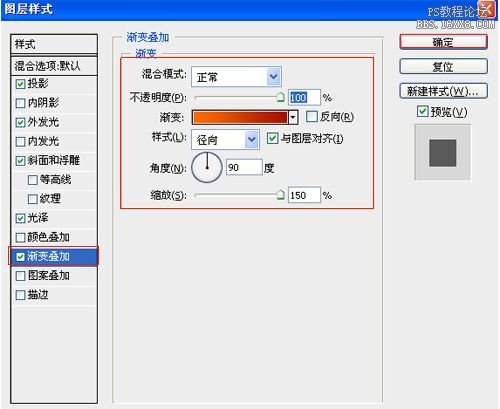
圖9
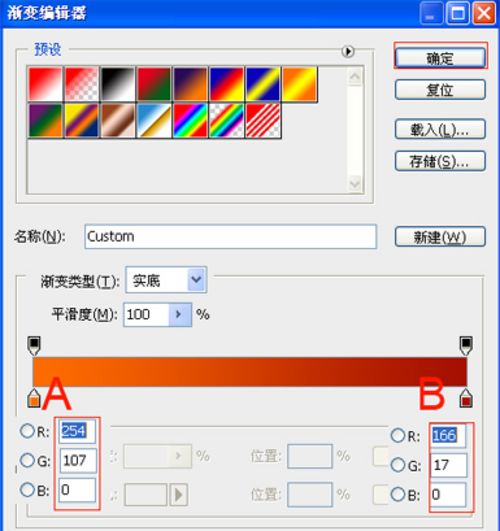
圖10
9、做法同步驟4一樣,如圖11所示。

圖11
10、在圖層面板上單擊創建新圖層按鈕 ,新建一個圖層,選擇工具箱中的自定義形狀工具,在工具選項欄中設置為路徑模式、形狀列表中選擇“星星”形狀,按住Shift鍵不放用鼠標左鍵在繪圖區拖出“星星”形狀,接著按快捷鍵Ctrl+Enter將形狀轉換為選區。設置前景色為白色,按快捷鍵Alt+Delete填充顏色,接著復制多一些星星,并調整星星的位置與大小,合并(Ctrl+E)所有的星星的圖層合并成一個圖層圖層,如圖12所示。
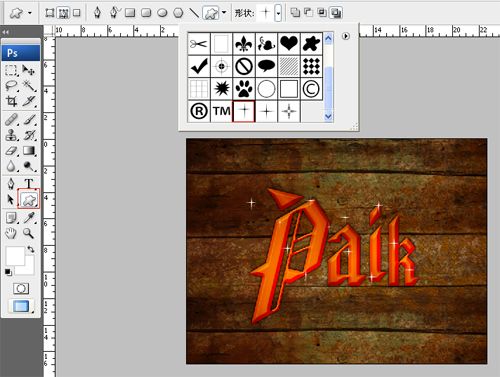
圖12
11、在圖層面板上單擊創建新圖層按鈕,命名為光線,再用鋼筆工具,畫出一個彎曲線的形狀,點擊鼠標左鍵彈出左鍵菜單選擇描邊,按鍵盤快捷鍵Ctrl+Enter轉換為選區,按鍵盤快捷鍵Ctrl+D取消選區,雙單擊光線圖層進入到圖層樣式,分別勾選外發光選項,設置陰影混合模式:濾色,不透明度:75%,雜色:0%,方法:柔和,擴展:0%,大小:5像素,然后點擊確定按鈕,其他設置參考圖14,如圖13所示。效果圖如圖15所示。
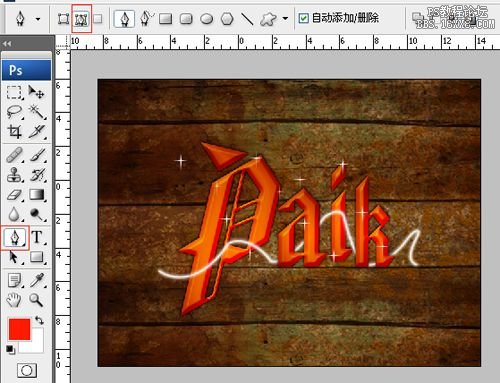
圖13
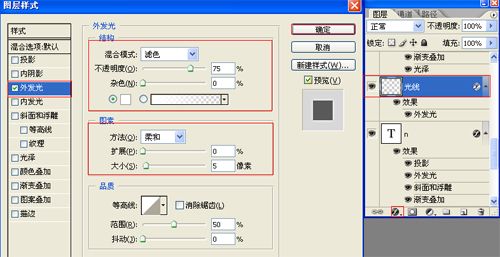
圖14

圖15
12、在圖層面板上單擊創建新圖層按鈕,命名為色彩,再用畫筆工具,隨意畫不同顏色的線條,效果圖如圖16所示。
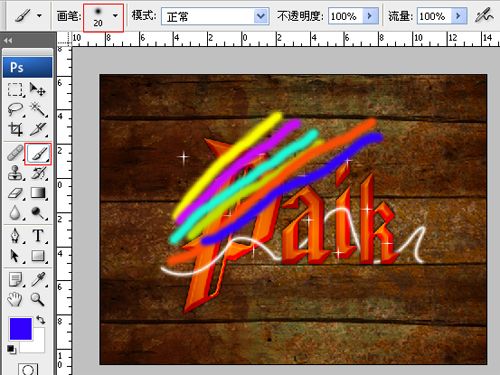
圖16
13、執行菜單:“濾鏡”/“模糊”/“高斯模糊”,彈出高斯模糊的對話框,設置半徑為5.9像素,并設置圖層混合模式為色相,如圖17所示。效果圖如圖18所示。
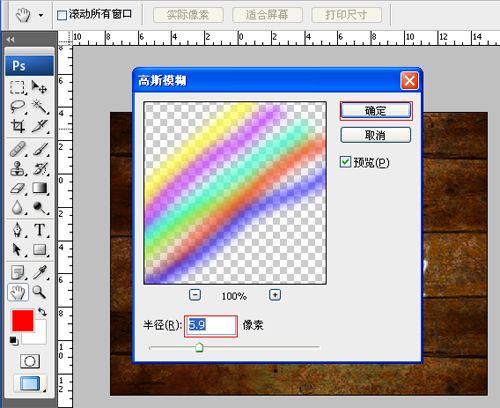
圖17
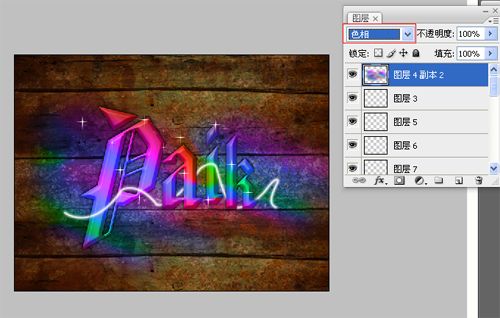
圖18

網友評論